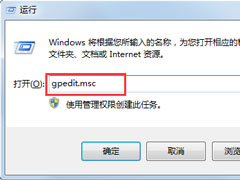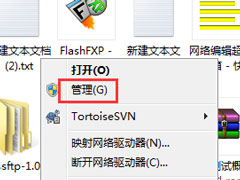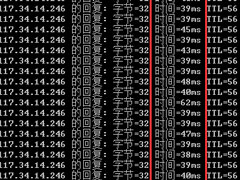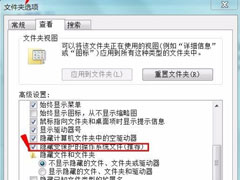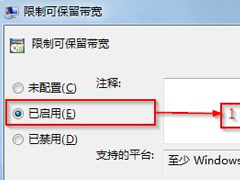Win7系统安装Office提示"安装程序包的语言不受系统支持"解决方法
时间:2018-06-01 来源:N系统大全
Win7系统安装Office提示“安装程序包的语言不受系统支持”怎么办?当我们通过iso安装包安装Office,如果直接解压出来,安装时出现“安装程序包的语言不受系统支持”,其实这与系统的“语言设置”没有关系,只是解压方式有点问题,我们可通过将iso文件加载到虚拟光驱来解决这个问题,下面小编就和大家分享下具体的操作步骤。
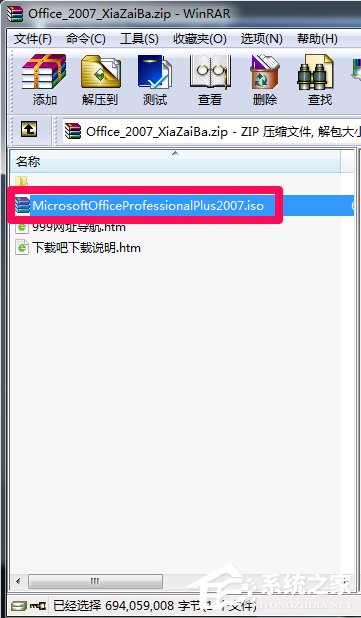
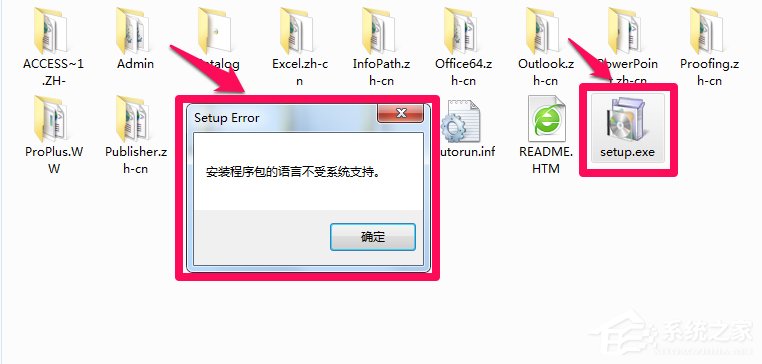
安装程序包的语言不受系统支持的解决方法:
1、下载“软碟通(UltraISO)”后,安装。
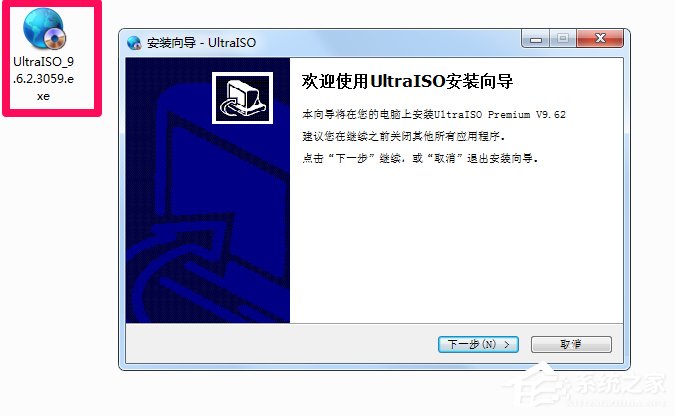
2、注意勾选下面两项。
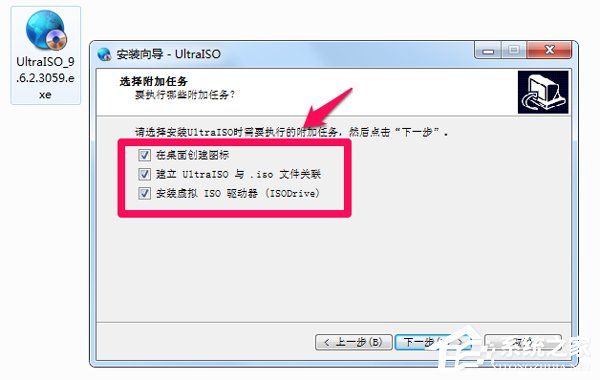
3、安装完成,打开软件,这里暂时可以选择“继续试用”。
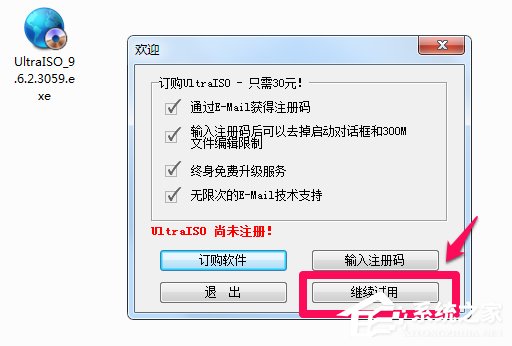
4、点击“工具”-“加载到虚拟光驱”,在弹出的对话框里选择要加载的iso文件,然后点击“加载”。
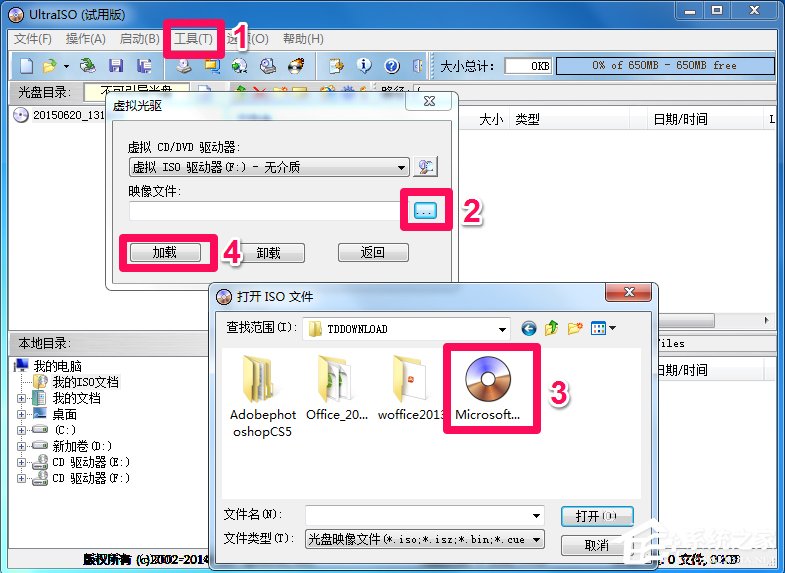
5、这时电脑里就出现一个虚拟盘符,双击打开。
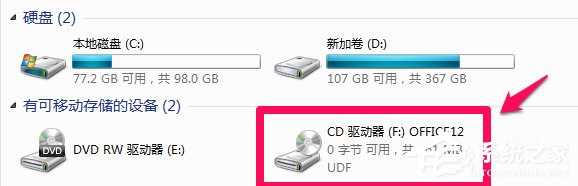
6、可以看到“setup.exe”这个文件,双击即可进行正常的安装了。
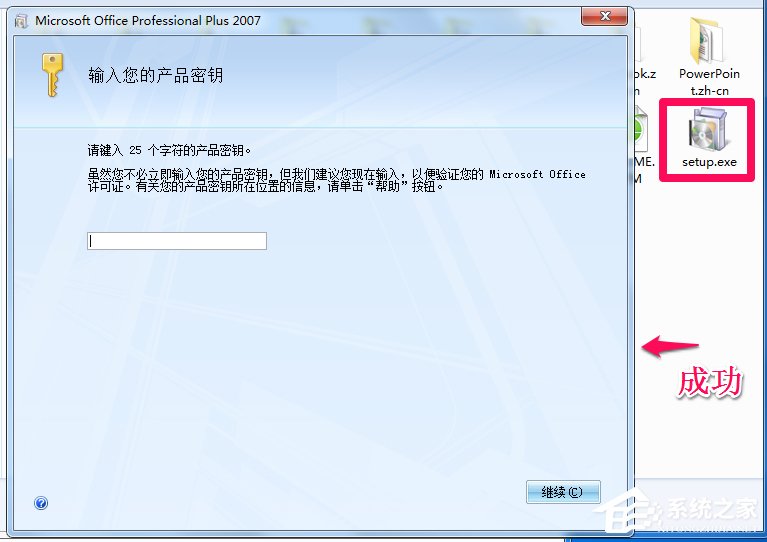
以上就是小编和大家分享的Win7系统安装Office提示“安装程序包的语言不受系统支持”解决方法,按上述步骤操作即可解决问题,正常安装文件。
相关信息
-
-
2018/08/10
Win7文件夹选项不见了如何解决? -
2018/08/10
Win7怎么删除用户账户?Win7删除用户账户的方法 -
2018/08/09
Win7怎么ping网速?Win7使用ping命令测试网速的方法
-
-
Win7无法安装字体怎么办?Win7无法安装字体的解决方法
最近有Win7用户反映,因为在网上看到了一款自己喜欢的字体,所以就将它下载下来安装,可是在安装过程中却遇到了错误,导致无法正常安装该字体,这让用户非常烦恼。其实,出现这一问题,一...
2018/08/07
-
Win7系统怎么解除网速限制 Win7系统解除网速限制方法
Win7系统怎么解除网速限制?在我们使用电脑的过程中,有时候觉得网速比以前变慢了很多,这有可能是网速收到了限制,那么我们该如何解除网速限制,体验100%的上网速度呢 ?下面小编就和...
2018/07/30
系统教程栏目
栏目热门教程
人气教程排行
站长推荐
热门系统下载
- 1 电脑公司 GHOST WIN7 SP1 X64 极速体验版 V2017.12(64位)
- 2 番茄花园 GHOST XP SP3 极速装机版 V2013.12
- 3 GHOST WIN8 X64 免激活专业版 V2017.03(64位)
- 4 电脑公司 GHOST WIN7 SP1 X64 经典优化版 V2015.03(64位)
- 5 番茄花园 GHOST WIN7 SP1 X64 官方旗舰版 V2016.07 (64位)
- 6 萝卜家园 GHOST XP SP3 暑假装机版 V2015.07
- 7 深度技术 GHOST XP SP3 万能装机版 V2015.12
- 8 【风林火山】GHOST WIN7 SP1 X64 极速安全版 V2016.12 (64位)
- 9 萝卜家园 GHOST WIN7 SP1 X64 装机旗舰版 V2015.08(64位)
- 10 萝卜家园 GHOST WIN7 SP1 X64 欢度元旦版 V2018.01 (64位)